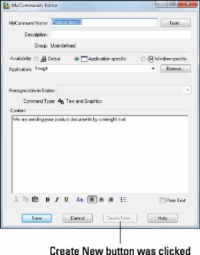Käskude kloonimisel erineb Dragon Professional Individual Command Browser veidi käsuredaktorist. Teabe dikteerimise asemel valite loendist käsu nime. Käsubrauseri käivitamiseks tehke järgmist.

1Valige Tööriistad → Käsubrauser.
Teile kuvatakse suur käskude loend. Kerige loendit allapoole, kuni leiate oma käsu täpse nime. Kontrollige dialoogiboksi Kontekst veendumaks, et olete õiget tüüpi käsus. Sel juhul peate Wordi jaoks loodud käsu redigeerimiseks olema Microsoft Wordis. Selles näites on see kataloog saadetud.
2Öelge või klõpsake käsu nime. Veenduge, et olete skriptirežiimis ja seejärel valige Uus koopia.
Avaneb käsuredaktor koos teie loodud käsuteabega. Saate kasutada dialoogiboksi allosas olevat nuppu Loo uus. Selles näites kasutate uue käsu aluseks käsku Loo uus.
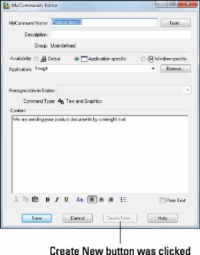
3 Klõpsake nuppu Loo uus.
Pange tähele, et nime suurendatakse ühe võrra. Näiteks kui nimi oli "Kataloog saadetud", saab uuest nimest "Kataloog saadetud 2". Saate muuta käsu sisu ja muuta nime millekski muuks meeldejäävamaks. Selles näites muudeti MyCommandi nimeks "Tootedokumendid" ja teksti muudeti vastavalt, muutes "Saadetud kataloog" väärtuseks "Tootedokumendid".
4 Klõpsake nuppu Salvesta.
Nüüd on teil uus käsk, mis põhineb varasemal, ilma et peaksite nullist alustama.